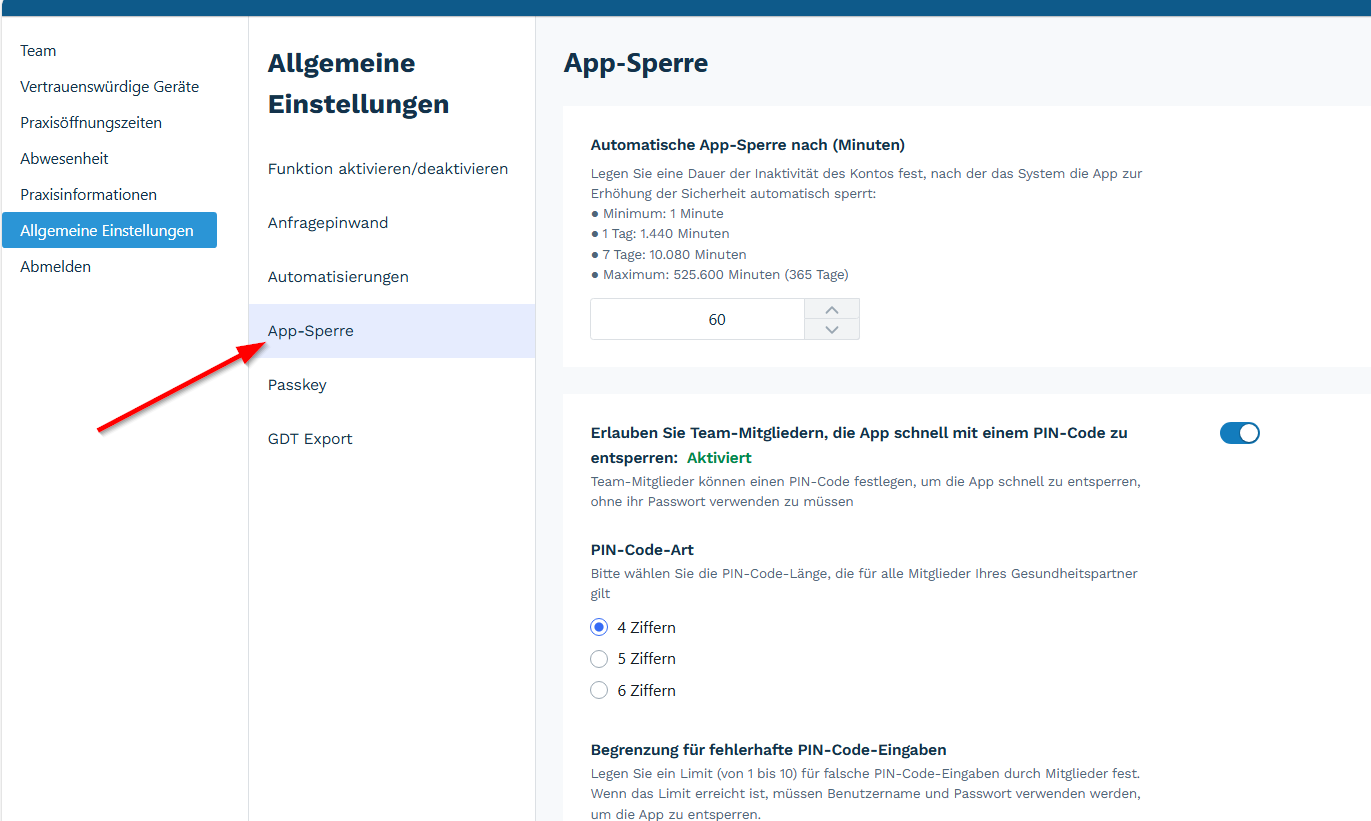Allgemeine Einstellungen / Funktionen aktivieren/deaktivieren / Anfragepinnwand einstellen / Automatische Antworten
In diesem Bereich können Sie festlegen, ob Patienten allgemeine Textanfragen oder nur Anfragen über Fragebögen senden können?
Im Hauptmenü können Sie dies über die Schaltfläche „Allgemeine Einstellungen – Funktionen aktivieren/deaktivieren“ einstellen.
- Textanfragen aktivieren: Wenn Sie diese Funktion aktivieren, können Patienten eigenständig verfasste Textanfragen an Ihre Praxis oder Pflegeeinrichtung senden.
- Textanfragen deaktivieren: Wenn Sie diese Funktion deaktivieren, können Patienten ausschließlich über die von Ihrer Praxis oder Pflegeeinrichtung bereitgestellten Fragebögen kommunizieren.
Diese Einstellung gibt Ihnen die Möglichkeit, den Kommunikationsweg mit Ihren Patienten individuell anzupassen.

Sicherheitsschlüssel zurücksetzen bei Verlust
Wenn ein Teammitglied (z. B. MFA oder Arzt) seinen Sicherheitsschlüssel verliert, können Sie über diese Seite festlegen, ob alle Teammitglieder oder nur ein bestimmtes Mitglied die Sicherheitsschlüssel zurücksetzen dürfen.
Wichtiger Hinweis:
Wenn Sie den Sicherheitsschlüssel eines Nutzerkontos zurücksetzen, verliert der betroffene Nutzer nach Eingabe des neuen Sicherheitsschlüssels den Zugriff auf zuvor erstellte Chats sowie Dateien und Dokumente.
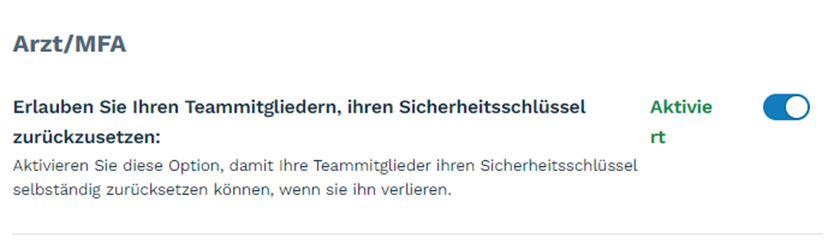
Senden und Empfangen von Dateianhängen
Auf dieser Seite können Sie festlegen, ob Teammitglieder, Patienten oder andere Pflegeeinrichtungen das Senden und Empfangen von Dateianhängen nutzen dürfen.
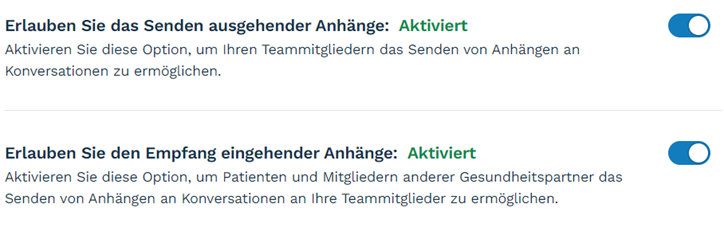
Patientenanfragen beschränken – Anfragepinnwand
Mit dieser Funktion können Sie festlegen, wie viele Anfragen ein Patient an Ihre Praxis oder Pflegeeinrichtung senden darf.
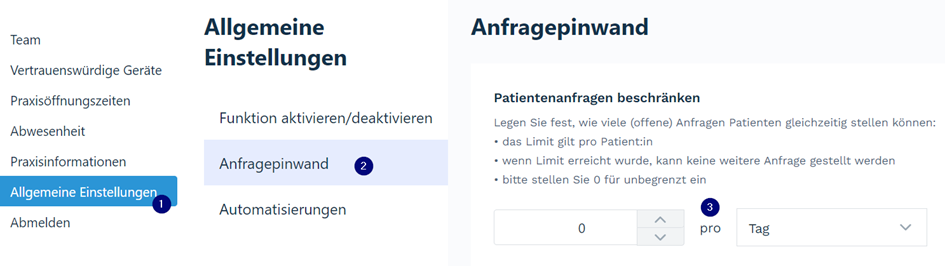
Automatisierungen
In diesem Bereich können Sie automatische Antwortnachrichten für allgemeine Patientenanfragen aktivieren oder deaktivieren.

Wenn die automatische Benachrichtigungsantwort aktiviert ist (2), erscheint ein Fenster, in dem Sie den Antworttext (3) sowie den Sendungsintervall (4) festlegen können.
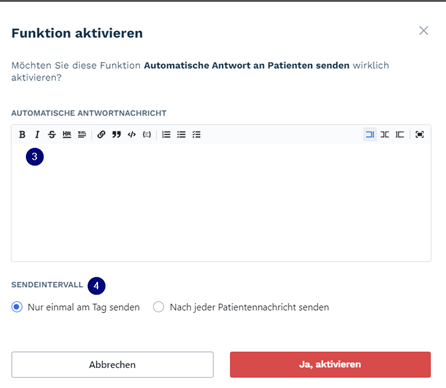
Eine Anfrage übernehmen
Wenn jedes Teammitglied selbstständig jede Anfrage übernehmen und bearbeiten können soll, können Sie diese Funktion hier aktivieren.
Damit kann jeder Mitarbeiter eine Anfrage übernehmen, an einen anderen Mitarbeiter zuweisen oder den Status der Anfrage ändern.
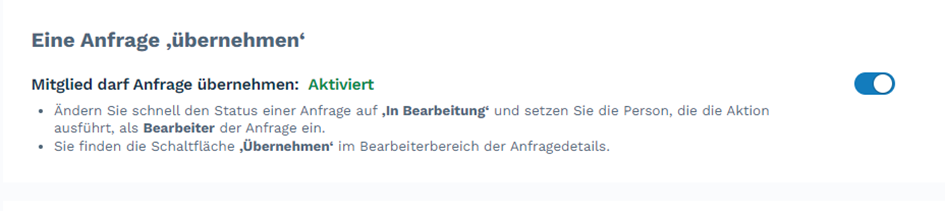
Schnellaktionen
Mit dieser Funktion können Sie mit wenigen Klicks und ohne wiederholt einen Text eintippen zu müssen, eine Patientenanfrage, wie z. B. eine Rezeptanfrage, vom Status „Offen“ in den Status „In Bearbeitung“ überführen. Gleichzeitig können Sie dem Patienten eine automatische Benachrichtigung über den Bearbeitungsstatus seiner Anfrage senden.

App Sperre
Über den Menüpunkt „App-Sperre“ können Sie festlegen, nach welchem Zeitraum der Inaktivität die App automatisch gesperrt wird.
Zur Entsperrung der App haben Sie die Möglichkeit, einen persönlichen PIN-Code einzurichten.
Sowohl die Länge des PINs als auch den Zeitraum der Inaktivität, nach dem die Sperre aktiviert werden soll, können Sie individuell nach Ihren Bedürfnissen festlegen.